Doe een gratis scan en controleer of uw computer is geïnfecteerd.
VERWIJDER HET NUOm het volledige product te kunnen gebruiken moet u een licentie van Combo Cleaner kopen. Beperkte proefperiode van 7 dagen beschikbaar. Combo Cleaner is eigendom van en wordt beheerd door RCS LT, het moederbedrijf van PCRisk.
IdleBuddy verwijderingsinstructies
Wat is IdleBuddy?
IdleBuddy is een misleidende cryptominer die wordt verspreid via adware-programma's. Onderzoek toont aan dat de adware systemen infiltreert zonder toestemming. Onmiddellijk na infiltratie leveren de adware-programma's advertenties en beginnen ze gebruikersgegevens te registreren.
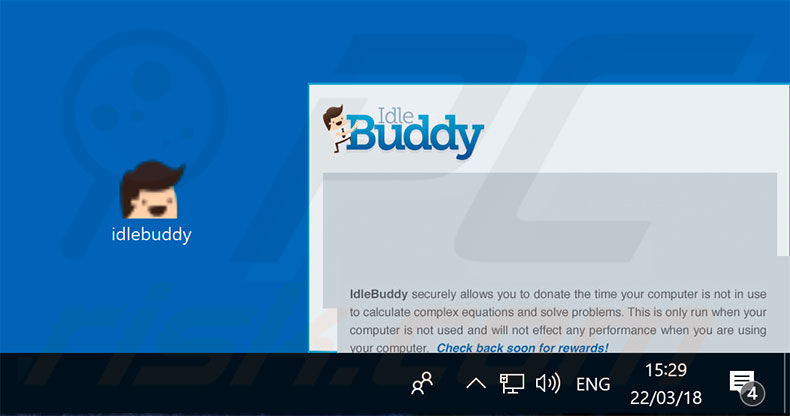
Na infiltratie begint IdleBuddy verschillende cryptocurrencies te minen. Deze toepassing stelt dat het mijnproces alleen wordt uitgevoerd als het systeem niet wordt gebruikt en daarom zou IdleBuddy de werking van de computer zogezegd niet nadelig beïnvloeden. Bovendien zouden gebruikers beloningen ontvangen (details worden niet gespecificeerd) voor het gebruik van hun systemen. Deze beweringen zijn onjuist. Deze toepassing neemt tot 100% van de systeembronnen in beslag om cryptocurrency te minen. Daardoor wordt het systeem vrijwel onbruikbaar - het reageert nauwelijks en kan zelfs crashen (wat resulteert in permanent gegevensverlies). Bovendien kan onder bepaalde omstandigheden (bijvoorbeeld in omgevingen met slechte koelsystemen, hoge kamertemperaturen, enz.) Het draaien van de CPU op maximaal vermogen leiden tot oververhitting. Zo kan IdleBuddy systemen beschadigen. Deze applicatie biedt geen toegevoegde waarde voor gewone gebruikers - ontwikkelaars profiteren van nietsvermoedende gebruikers en genereren inkomsten door hun computerbronnen te misbruiken. Om deze redenen moet IdleBuddy onmiddellijk gedeïnstalleerd worden.
Zoals hierboven vermeld, leveren adware-achtige applicaties intrusieve advertenties. Kortingsbonnen, banners, pop-ups en andere advertenties worden geleverd met behulp van verschillende tools (bijvoorbeeld 'virtuele lagen') die de plaatsing van grafische inhoud van derden bovenop elke site mogelijk maken. Zo verbergen weergegeven advertenties vaak de onderliggende website-inhoud, waardoor de surfervaring wordt verstoord. Bovendien kunnen deze advertenties leiden tot kwaadwillende websites of zelfs scripts uitvoeren die werden ontworpen om malware te downloaden en te installeren. Als je hierop klikt, riskeer je computerinfecties. Adware is ook berucht omdat deze gebruikers vaak bespioneert. Deze toepassingen registreren IP-adressen, bezochte URL's, zoekopdrachten en andere informatie die mogelijk persoonlijk identificeerbaar is. Ontwikkelaars verkopen de gegevens later aan derden. Deze mensen (mogelijk cybercriminelen) proberen inkomsten te genereren door de persoonlijke informatie te misbruiken. De aanwezigheid van dergelijke applicaties kan dus leiden tot ernstige privacyschendingen of zelfs identiteitsdiefstal. Alle adware moet daarom onmiddellijk worden gedeïnstalleerd.
| Naam | IdleBuddy malware |
| Bedreigingstype | Adware, ongewenste advertenties, pop-up-virussen |
| Symptomen | U ziet advertenties die niet afkomstig zijn van de bezochte website. Opdringerige pop-upadvertenties. Vertraagde browser. |
| Verspreidings- methoden | Misleidende pop-upadvertenties, gratis software-installatieprogramma's (bundeling), valse Flash Player-installatieprogramma's. |
| Schade | Verminderde prestaties van de computer, browsertracking - privacyschendingen, mogelijke bijkomende malware-infecties. |
| Verwijdering |
Om mogelijke malware-infecties te verwijderen, scant u uw computer met legitieme antivirussoftware. Onze beveiligingsonderzoekers raden aan Combo Cleaner te gebruiken. Combo Cleaner voor Windows DownloadenGratis scanner die controleert of uw computer geïnfecteerd is. Om het volledige product te kunnen gebruiken moet u een licentie van Combo Cleaner kopen. Beperkte proefperiode van 7 dagen beschikbaar. Combo Cleaner is eigendom van en wordt beheerd door RCS LT, het moederbedrijf van PCRisk. |
Er bestaan veel virussen die cryptomunten minen (bv. COINMINER) en vaak lijken die op IdleBuddy. Anders dan IdleBuddy worden de meeste echter verborgen gehouden en om ze te ontdekken moet je goed je systeembronnen in de gaten houden. Meestal doen dergelijke apps de CPU en GPU op 100% draaien. De cryptominers zijn meestal niet terug te vinden in de lijst met geïnstalleerde apps. Als je dus merkt dat je systeem ernstig wordt vertraagd, controleer dan met een antivirussoftware of er dreigingen op je computer aanwezig zijn. De meeste adware-apps lijken hier sterk op. Ze bieden zogezegd nuttige functies aan maar dat zijn slechts pogingen om een legitieme indruk te wekken. Ze worden eigenlijk ontworpen om de ontwikkelaars rijk te maken, en dus respecteren ze de privacy en wensen van hun gebruikers meestal niet.
Hoe werden mogelijk ongewenste programma's op mijn computer geïnstalleerd?
Sommige PUP's hebben officiële download- en installatiewebsites, maar de belangrijkste verspreidingsbron is toch het slordige gedrag en het gebrek aan kennis van veel gebruikers. Criminelen vermenigvuldigen PUPs met behulp van intrusieve advertenties en de "bundling"-methode. "Bundelen" is in wezen de stiekeme installatie van frauduleuze applicaties samen met reguliere software en apps. De ontwikkelaars verbergen deze in de 'Aangepaste' of 'Geavanceerde' instellingen van de download- en installatieprocessen. Dat maken ze natuurlijk niet bekend, en ze rekenen erop dat veel gebruikers waarschijnlijk op advertenties klikken en download- of installatiestappen overslaan. Dit leidt vaak tot onbedoelde installaties van adware-achtige applicaties zoals IdleBuddy.
Hoe vermijd je de installatie van mogelijk ongewenste applicaties?
In de meeste gevallen kan deze situatie worden voorkomen door simpelweg goed op te letten tijdens het surfen op internet en het downloaden of installeren van software. Intrusieve advertenties lijken vaak legitiem, maar de meeste linken naar dubieuze websites (gokken, adult dating, pornografie enz.) Als je ze tegenkomt, verwijder dan onmiddellijk alle verdachte applicaties en browser plug-ins. Bovendien analyseer je best zorgvuldig elke stap (met name de "Aangepaste" en "Geavanceerde" instellingen) van de download- en installatieprocessen. Annuleer alle extra opgenomen programma's en gebruik geen downloaders of installers van derde partijen, aangezien criminelen inkomsten genereren met behulp van de "bundling"-methode. Software mag alleen worden gedownload van officiële bronnen, liefst met behulp van directe downloadlinks. De sleutel tot computerveiligheid is voorzichtigheid.
IdleBuddy-proces in Taakbeheer:
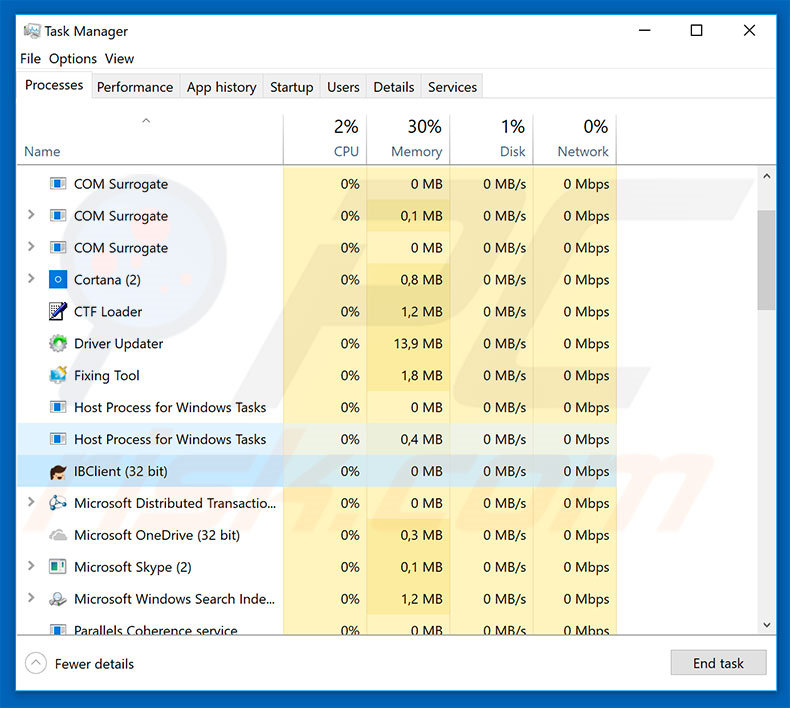
CPU gebruik tijdens het minen
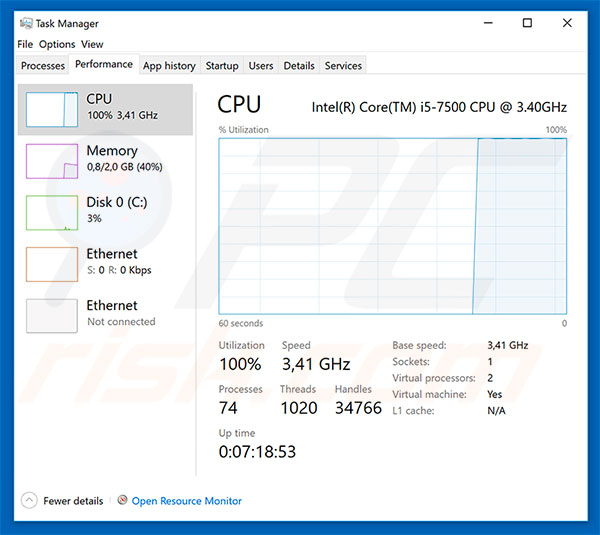
Onmiddellijke automatische malwareverwijdering:
Handmatig de dreiging verwijderen, kan een langdurig en ingewikkeld proces zijn dat geavanceerde computer vaardigheden vereist. Combo Cleaner is een professionele automatische malware verwijderaar die wordt aanbevolen om malware te verwijderen. Download het door op de onderstaande knop te klikken:
DOWNLOAD Combo CleanerDoor het downloaden van software op deze website verklaar je je akkoord met ons privacybeleid en onze algemene voorwaarden. Om het volledige product te kunnen gebruiken moet u een licentie van Combo Cleaner kopen. Beperkte proefperiode van 7 dagen beschikbaar. Combo Cleaner is eigendom van en wordt beheerd door RCS LT, het moederbedrijf van PCRisk.
Snelmenu:
- Wat is IdleBuddy?
- STAP 1. Verwijder misleidende applicaties via het Controle Paneel.
- STAP 2. Verwijder adware uit Internet Explorer.
- STAP 3. Verwijder frauduleuze extensies uit Google Chrome.
- STAP 4. Verwijder mogelijk ongewenste plug-ins uit Mozilla Firefox.
- STAP 5. Verwijder frauduleuze extensies uit Safari.
- STAP 6. Verwijder frauduleuze plug-ins uit Microsoft Edge.
Verwijderen van mogelijk ongewenste programma's:
Windows 10 gebruikers:

Klik rechts in de linkerbenedenhoek, in het Snelle Toegang-menu selecteer Controle Paneel. In het geopende schem kies je Programma's en Toepassingen.
Windows 7 gebruikers:

Klik Start ("het Windows Logo" in de linkerbenedenhoek van je desktop), kies Controle Paneel. Zoek naar Programma's en toepassingen.
macOS (OSX) gebruikers:

Klik op Finder, in het geopende scherm selecteer je Applicaties. Sleep de app van de Applicaties folder naar de Prullenbak (die zich in je Dock bevindt), klik dan rechts op het Prullenbak-icoon en selecteer Prullenbak Leegmaken.
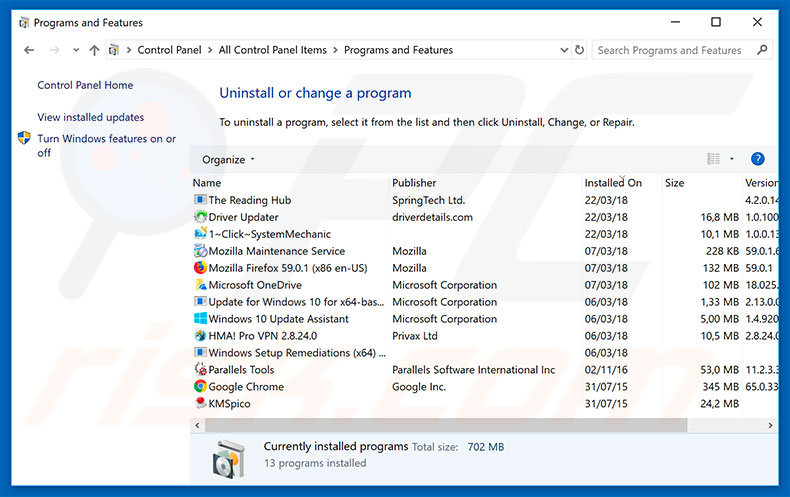
In het programma's verwijderen-scherm zoek je recent geïnstalleerde en mogelijk verdachte applicaties, selecteer deze verwijzingen en klik op "Deïnstalleren" of "Verwijderen".
Na het verwijderen van dit mogelijk ongewenste programma scan je best je computer op enige overgebleven onderdelen of mogelijke besmettingen met malware. Om je computer te scannen gebruik je best aanbevolen malware verwijderingssoftware.
DOWNLOAD verwijderprogramma voor malware-infecties
Combo Cleaner die controleert of uw computer geïnfecteerd is. Om het volledige product te kunnen gebruiken moet u een licentie van Combo Cleaner kopen. Beperkte proefperiode van 7 dagen beschikbaar. Combo Cleaner is eigendom van en wordt beheerd door RCS LT, het moederbedrijf van PCRisk.
Verwijder de mogelijk ongewenste programma's uit je internet browsers:
Video die toont hoe mogelijk ongewenste browser add-ons te verwijderen:
 Verwijder kwaadaardige add-ons uit Internet Explorer:
Verwijder kwaadaardige add-ons uit Internet Explorer:
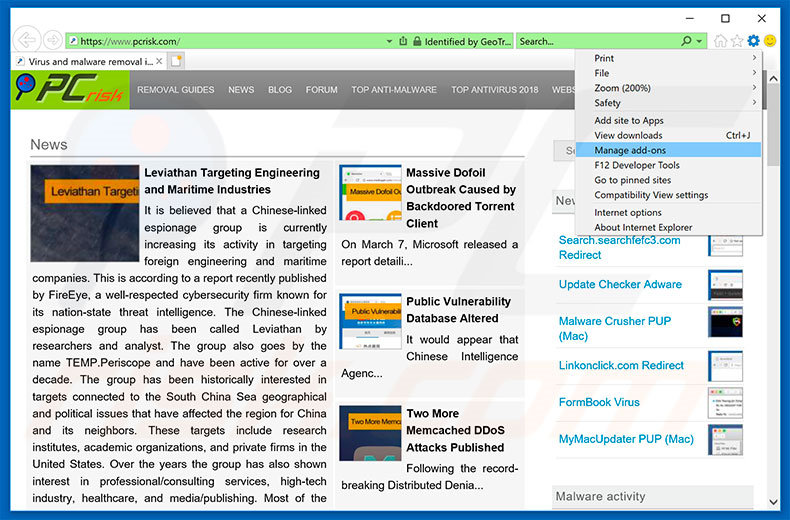
Klik op het tandwiel-icoon ![]() (in de rechterbovenhoek van Internet Explorer), selecteer "Beheer Add-ons". Zoek naar recent geïnstalleerde verdachte add-ons selecteer deze en klik op "Verwijderen".
(in de rechterbovenhoek van Internet Explorer), selecteer "Beheer Add-ons". Zoek naar recent geïnstalleerde verdachte add-ons selecteer deze en klik op "Verwijderen".
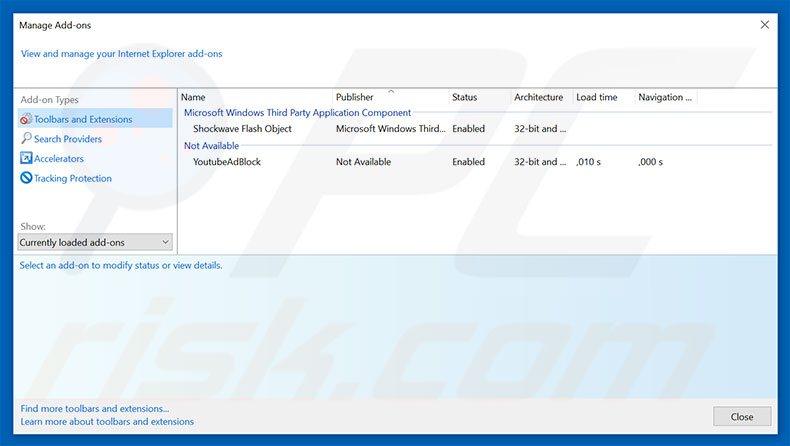
Optionele methode:
Als je problemen blijft hebben met het verwijderen van idlebuddy malware dan kan je je Internet Explorer instellingen terug op standaard zetten.
Windows XP gebruikers: Klik op Start, klik Uitvoeren, in het geopende scherm typ inetcpl.cpl. In het geopende scherm klik je op de Geavanceerd tab en dan klik je op Herstellen.

Windows Vista en Windows 7 gebruikers: Klik op het Windows logo, in de start-zoekbox typ inetcpl.cpl en klik op enter. In het geopende scherm klik je op de Geavanceerd tab en dan klik je op Herstellen.

Windows 8 gebruikers: Open Internet Explorer en klik op het "tandwiel" icoon. Selecteer Internet Opties. In het geopende scherm selecteer je de Geavanceerd-tab en klik je op de Herstellen-knop.

In het geopende scherm selecteer je de Geavanceerd-tab

Klik op de Herstellen-knop.

Bevestig dat je de Internet Explorer instellingen naar Standaard wil herstellen - Klik op de Herstellen-knop.

 Verwijder de kwaadaardige extensies uit Google Chrome:
Verwijder de kwaadaardige extensies uit Google Chrome:
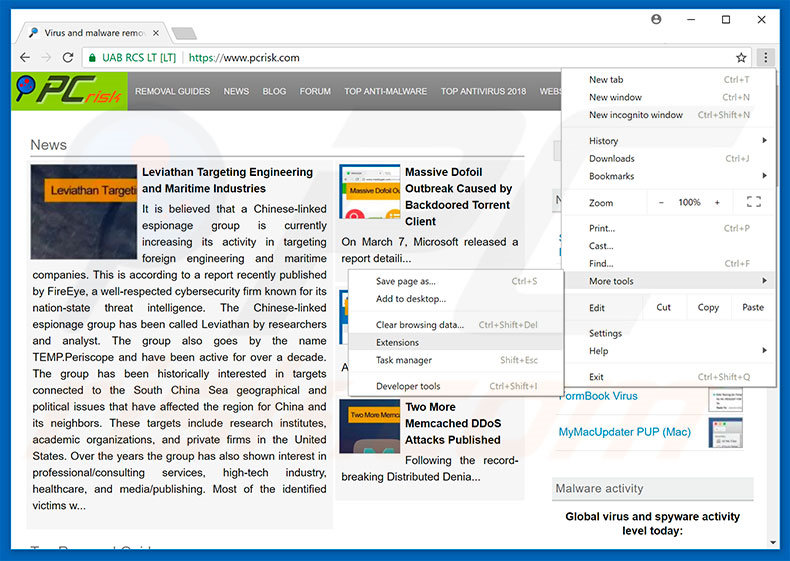
Klik op het Chrome menu icoon![]() (rechterbovenhoek van Google Chrome), selecteer "Instellingen" en klik op "Extensies". Zoek naar recent geïnstalleerde verdachte extensies, selecteer deze en klik op een prullenbak-icoon.
(rechterbovenhoek van Google Chrome), selecteer "Instellingen" en klik op "Extensies". Zoek naar recent geïnstalleerde verdachte extensies, selecteer deze en klik op een prullenbak-icoon.
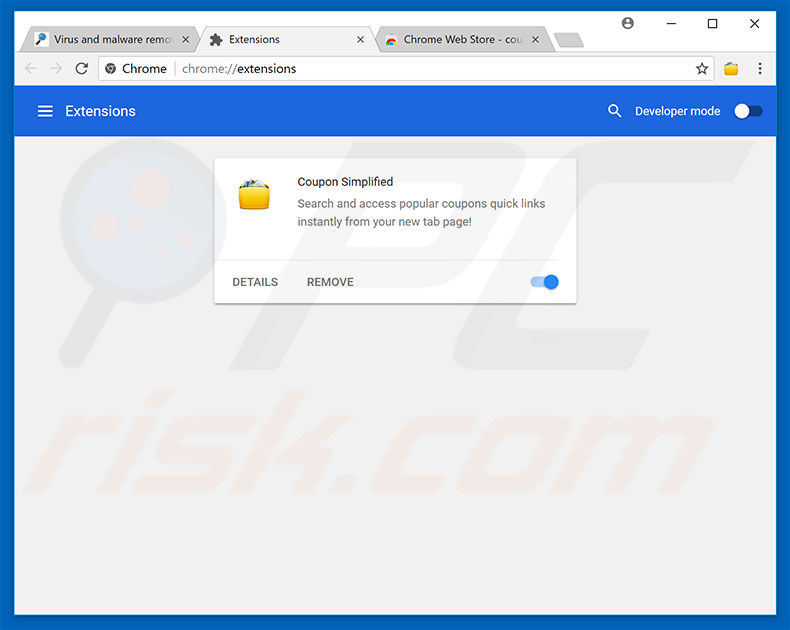
Optionele methode:
Als je problemen hebt met het verwijderen van idlebuddy malware, reset dan de instellingen van je Google Chrome browser. Klik op het Chrome menu icoon ![]() (in de rechterbovenhoek van Google Chrome) en selecteer Instellingen. Scroll naar onder. Klik op de link Geavanceerd....
(in de rechterbovenhoek van Google Chrome) en selecteer Instellingen. Scroll naar onder. Klik op de link Geavanceerd....

Nadat je helemaal naar benden hebt gescrolld klik je op Resetten (Instellingen terugzetten naar de oorspronkelijke standaardwaarden)-knop.

In het geopende scherm, bevestig dat je de Google Chrome instellingen wilt resetten door op de 'resetten'-knop te klikken.

 Verwijder kwaadaardige plug-ins uit Mozilla Firefox:
Verwijder kwaadaardige plug-ins uit Mozilla Firefox:
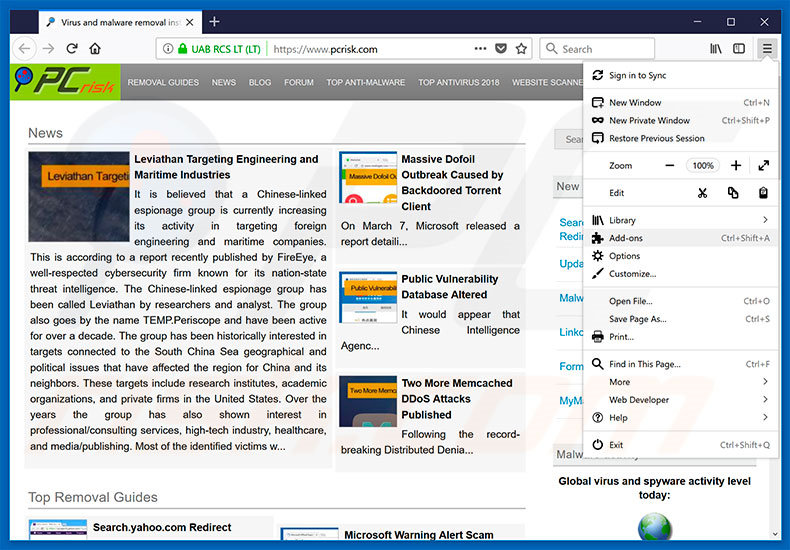
Klik op het Firefox menu![]() (in de rechterbovenhoek van het hoofdscherm), selecteer "Add-ons." Klik op "Extensies" en in het geopende scherm verwijder alle recent geïnstalleerde verdachte browser plug-ins.
(in de rechterbovenhoek van het hoofdscherm), selecteer "Add-ons." Klik op "Extensies" en in het geopende scherm verwijder alle recent geïnstalleerde verdachte browser plug-ins.
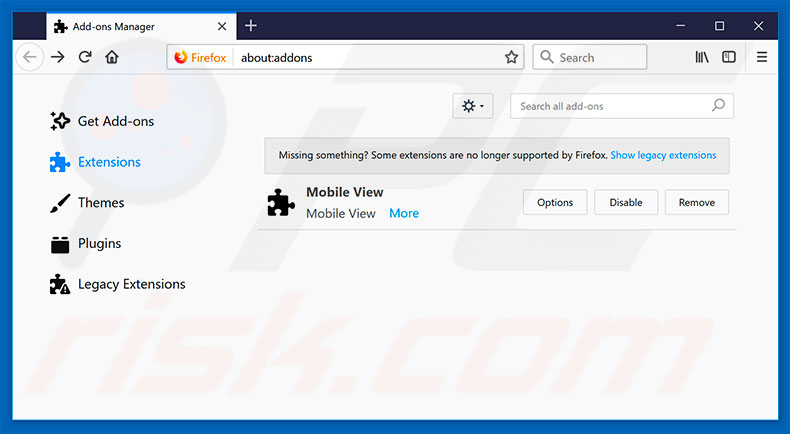
Optionele methode:
Computergebruikers die problemen blijven hebben met het verwijderen van idlebuddy malware kunnen de Mozilla Firefox instellingen naar standaard herstellen.
Open Mozilla Firefox, in de rechterbovenhoek van het hoofdvenster klik je op het Firefox menu ![]() , in het geopende keuzemenu kies je het Open Help Menu-icoon
, in het geopende keuzemenu kies je het Open Help Menu-icoon ![]()

Klik dan op Probleemoplossing-informatie.

In het geopende scherm klik je op de Firefox Herstellen knop.

In het geopende scherm bevestig je dat je de Mozilla Firefox instellingen naar Standaard wil herstellen door op de Herstellen-knop te klikken.

 Verwijder kwaadaardige extensies uit Safari:
Verwijder kwaadaardige extensies uit Safari:

Verzeker je ervan dat je Safari browser actief is, klik op het Safari menu en selecteer Voorkeuren….

In het geopende venster klik je op Extensies, zoek naar recent geïnstalleerde verdachte extensies, selecteer deze en klik op Verwijderen.
Optionele methode:
Verzeker je ervan dat je Safari browser actief is en klik op het Safari-menu. In het keuzemenu selecteer je Geschiedenis en Website Data verwijderen…

In het geopende scherm seleceer je alle geschiedenis en klik je op de Geschiedenis Verwijderen-knop.

 Kwaadaardige extensies verwijderen uit Microsoft Edge:
Kwaadaardige extensies verwijderen uit Microsoft Edge:

Klik op het menu-icoon in Edge ![]() (in de rechterbovenhoek van Microsoft Edge), kiest u "Extensies". Zoek recent geïnstalleerde en verdachte browser add-ons en klik op "Verwijderen" (onder hun naam).
(in de rechterbovenhoek van Microsoft Edge), kiest u "Extensies". Zoek recent geïnstalleerde en verdachte browser add-ons en klik op "Verwijderen" (onder hun naam).

Optionele methode:
Als u problemen blijft ondervinden met het verwijderen van de idlebuddy malware, herstel dan de instellingen van uw Microsoft Edge browser. Klik op het Edge menu-icoon ![]() (in de rechterbovenhoek van Microsoft Edge) en selecteer Instellingen.
(in de rechterbovenhoek van Microsoft Edge) en selecteer Instellingen.

In het geopende menu kiest u Opnieuw instellen.

Kies Instellingen naar hun standaardwaarden herstellen. In het geopende scherm bevestigt u dat u de instellingen van Microsoft Edge wilt herstellen door op de knop Opnieuw instellen te klikken.

- Als dat niet helpt, volg dan deze alternatieve instructies om de Microsoft Edge browser te herstellen.
Samenvatting:
 De meeste adware of mogelijk ongewenste applicaties infiltreren internetbrowsers van gebruikers via gratis software downloads. Merk op dat de veiligste bron voor het downloaden van gratis software de website van de ontwikkelaar is. Om de installatie van adware te vermijden wees je best erg oplettend met het downloaden of installeren van gratis software.Bij het installeren van het reeds gedownloaden gratis programma kies je best de aangepast of geavanceerde installatie-opties - deze stap zal zlle mogelijk ongewenste applicaties aan het licht brengen die werden geïnstalleerd samen met het gekozen gratis programma.
De meeste adware of mogelijk ongewenste applicaties infiltreren internetbrowsers van gebruikers via gratis software downloads. Merk op dat de veiligste bron voor het downloaden van gratis software de website van de ontwikkelaar is. Om de installatie van adware te vermijden wees je best erg oplettend met het downloaden of installeren van gratis software.Bij het installeren van het reeds gedownloaden gratis programma kies je best de aangepast of geavanceerde installatie-opties - deze stap zal zlle mogelijk ongewenste applicaties aan het licht brengen die werden geïnstalleerd samen met het gekozen gratis programma.
Hulp bij de verwijdering:
Als je problemen ervaart bij pogingen om idlebuddy malware van je computer te verwijderen, vraag dan om hulp in ons malware verwijderingsforum.
Post een commentaar:
Als je bijkomende informatie hebt over idlebuddy malware of z'n verwijdering, gelieve je kennis dan te delen in de onderstaande commentaren.
Bron: https://www.pcrisk.com/removal-guides/12509-idlebuddy-virus
Delen:

Tomas Meskauskas
Deskundig beveiligingsonderzoeker, professioneel malware-analist
Ik ben gepassioneerd door computerbeveiliging en -technologie. Ik ben al meer dan 10 jaar werkzaam in verschillende bedrijven die op zoek zijn naar oplossingen voor computertechnische problemen en internetbeveiliging. Ik werk sinds 2010 als auteur en redacteur voor PCrisk. Volg mij op Twitter en LinkedIn om op de hoogte te blijven van de nieuwste online beveiligingsrisico's.
Het beveiligingsportaal PCrisk wordt aangeboden door het bedrijf RCS LT.
Gecombineerde krachten van beveiligingsonderzoekers helpen computergebruikers voorlichten over de nieuwste online beveiligingsrisico's. Meer informatie over het bedrijf RCS LT.
Onze richtlijnen voor het verwijderen van malware zijn gratis. Als u ons echter wilt steunen, kunt u ons een donatie sturen.
DonerenHet beveiligingsportaal PCrisk wordt aangeboden door het bedrijf RCS LT.
Gecombineerde krachten van beveiligingsonderzoekers helpen computergebruikers voorlichten over de nieuwste online beveiligingsrisico's. Meer informatie over het bedrijf RCS LT.
Onze richtlijnen voor het verwijderen van malware zijn gratis. Als u ons echter wilt steunen, kunt u ons een donatie sturen.
Doneren
▼ Toon discussie